PDF auf dem Mac mit UPDF erstellen
Mit UPDF, dem All-in-One-PDF-Editor, können Sie PDFs aus Bildschirmfotos, Zwischenablage, Bildern, Word, Excel, PowerPoint, TXT, CAJ, Scannern und leeren Seiten erstellen. Wenn Sie Ihre Dateien für den bequemen und sicheren Austausch in PDFs konvertieren möchten, laden Sie UPDF für Mac einfach hier oder im Mac App Store herunter und folgen Sie den unten stehenden Anleitungen, um die gewünschten PDFs ganz einfach zu erstellen.
Windows • macOS • iOS • Android 100% sicher
Methode 1. Erstellen einer PDF-Datei aus anderen Dateien
Derzeit unterstützt UPDF die Erstellung von PDFs aus Word, Excel, PowerPoint, CAJ, TXT und verschiedenen Bildformaten (PNG, JPG, JPEG usw.). Weiter zur Anleitung!
- Starten Sie UPDF und navigieren Sie zum Menü „Datei“.
- Bewegen Sie den Cursor über die Option „Erstellen“, um die Liste anzuzeigen und die entsprechende Option auszuwählen. Mit der Option „PDF aus Dateien“ können Sie aus allen unterstützten Dateiformaten ein PDF erstellen. Alternativ können Sie auch „PDF aus Word“, „PDF aus Excel“ usw. auswählen.
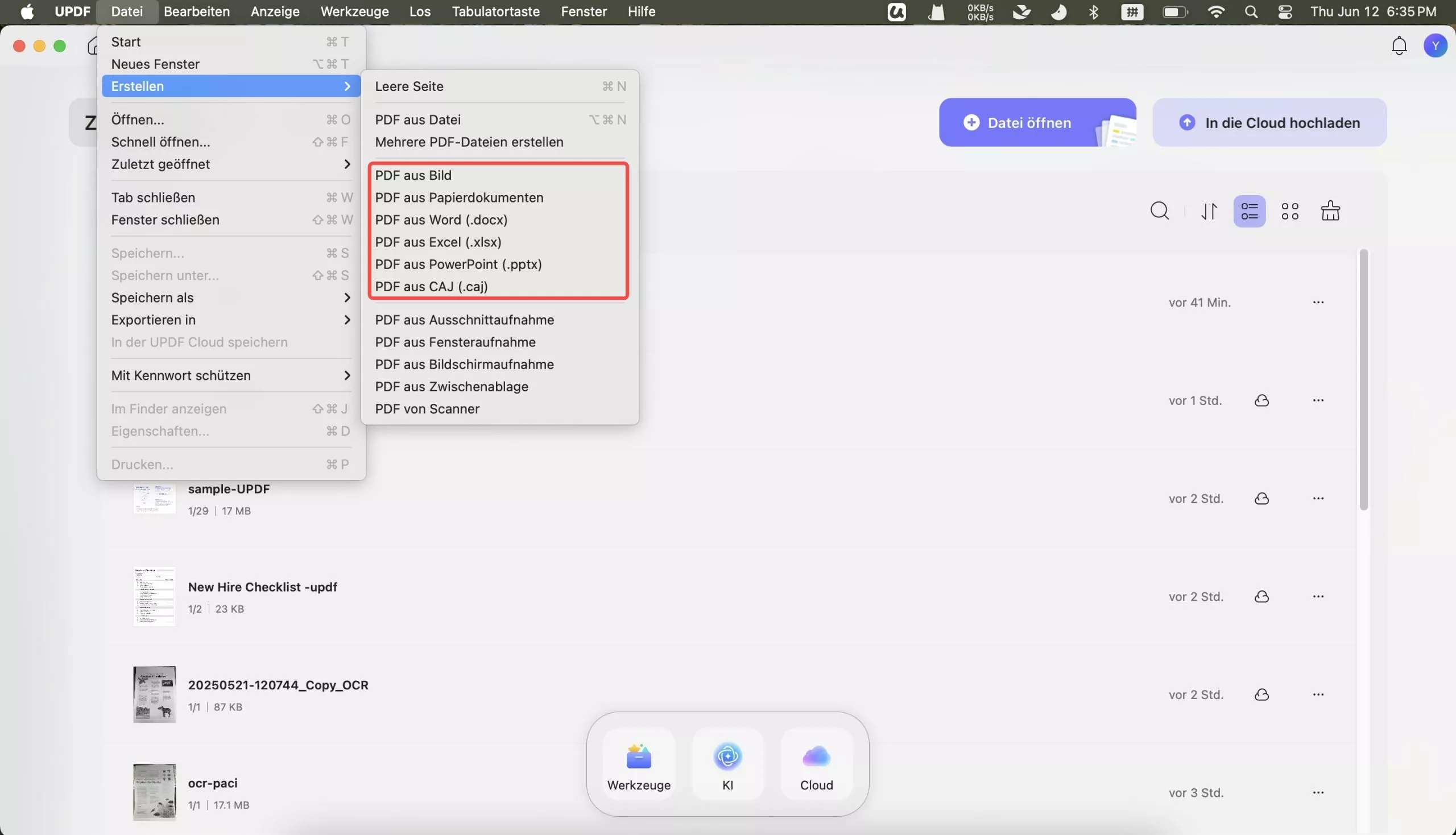
- Sie werden aufgefordert, ein Dokument von Ihrem Gerät auszuwählen. Klicken Sie anschließend auf „Öffnen“. UPDF konvertiert die ausgewählte Datei automatisch in ein PDF. Alternativ können Sie die zu konvertierende Datei auch per Drag & Drop in UPDF verschieben. Dadurch wird sie ebenfalls in ein PDF konvertiert.
- Sie können auch mehrere Dateien auswählen und ziehen. UPDF erstellt mehrere PDFs für Sie. Wenn Sie ein PDF mit mehreren Dateien erstellen möchten, klicken Sie auf der Startseite auf „Werkzeuge“ und wählen Sie „Erstellen“, um die Stapelerstellungsfunktion von UPDF zu nutzen.
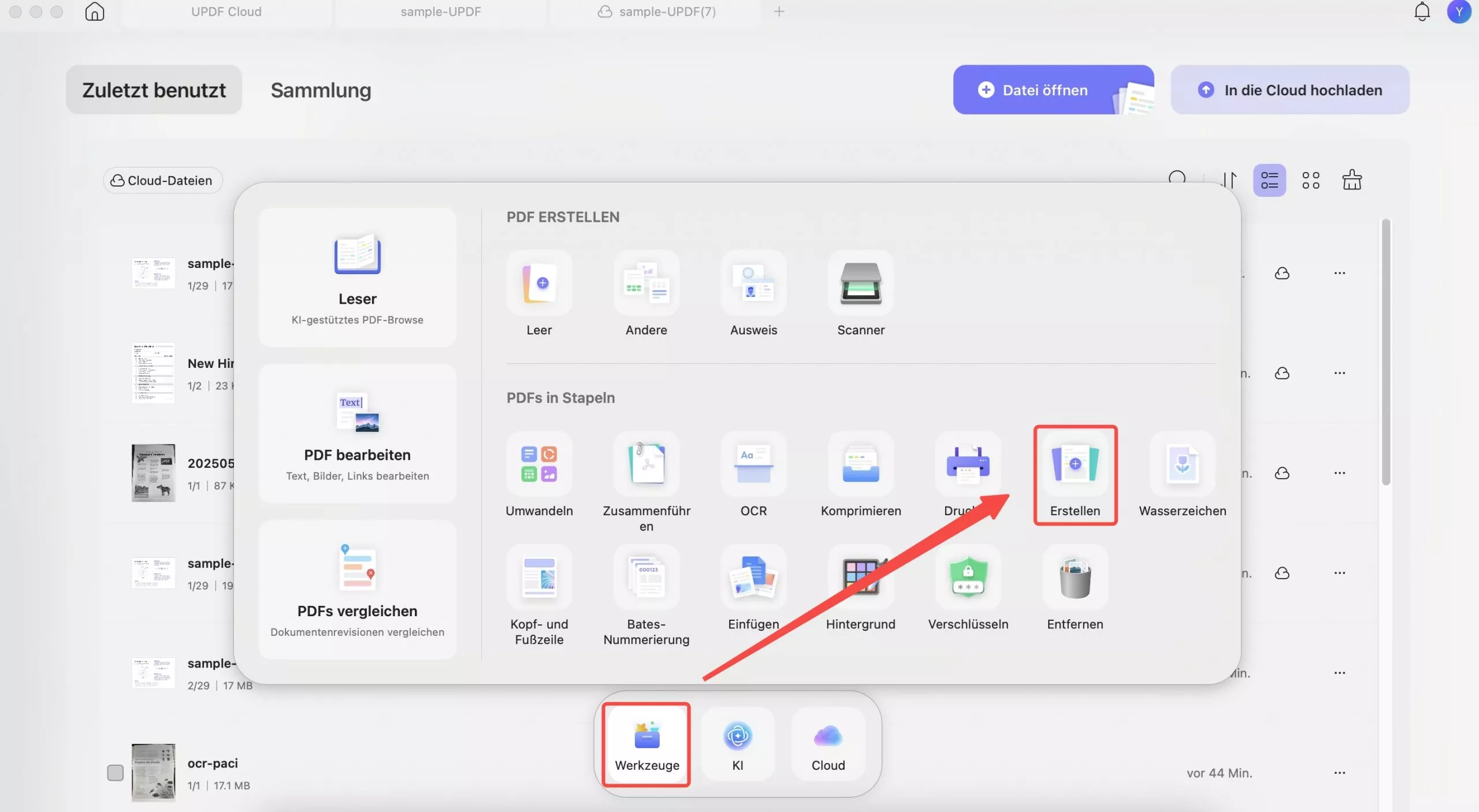
- Klicken Sie jetzt einfach auf „Datei“ > „Speichern“, um einen Speicherort auszuwählen.
Methode 2. Erstellen einer PDF-Datei aus Bildschirmaufnahmen oder der Zwischenablage
Mit UPDF für Mac können Sie auch aus Bildschirmaufnahmen oder der Zwischenablage ein PDF erstellen. Führen Sie dazu die folgenden Schritte aus:
Navigieren Sie zu „Datei“ und wählen Sie die Erstellungsmethode aus den bereitgestellten Optionen: „PDF aus Ausschnittaufnahme“, „PDF aus Fensteraufnahme“, „PDF aus Bildschirmaufnahme“ oder „PDF aus Zwischenablage“.
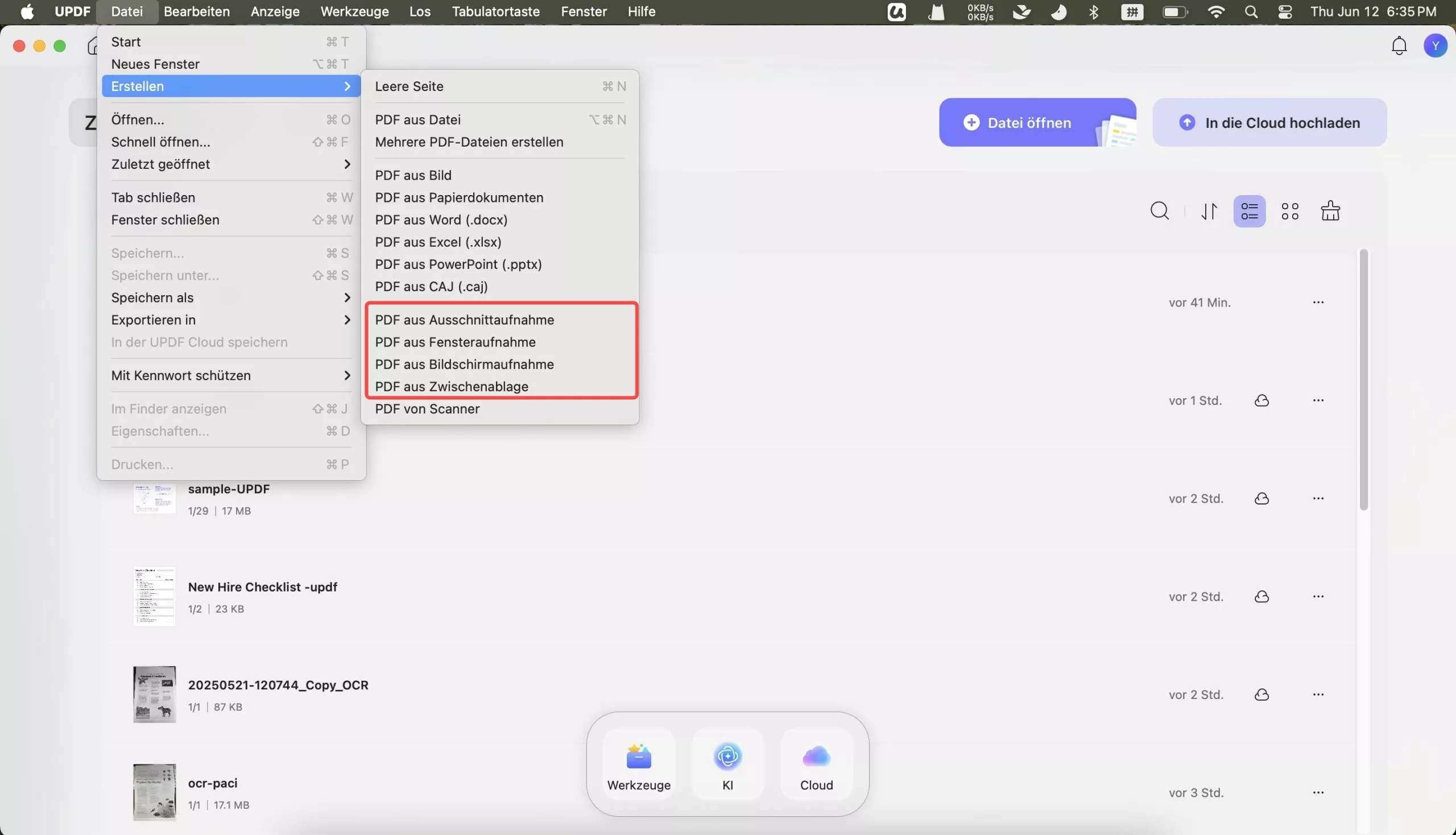
Notiz:
- Wenn Sie sich für „PDF aus Ausschnittaufnahme“ entscheiden, können Sie einen Screenshot Ihres ausgewählten Teils erfassen und UPDF konvertiert ihn automatisch in ein PDF.
- Wenn Sie „PDF aus Fensteraufnahme“ wählen, erfasst UPDF den Bildschirm des aktuellen Fensters und wandelt ihn in ein PDF um.
- Wenn Sie „PDF aus Bildschirmaufnahme“ auswählen, erfasst UPDF den gesamten Bildschirm und konvertiert ihn in ein PDF.
- Wenn Sie „PDF aus Zwischenablage“ auswählen, konvertiert UPDF das zuletzt kopierte Bild in ein PDF.
Sobald Sie die gewünschte Option ausgewählt haben, erstellt UPDF automatisch ein PDF aus Ihrer Auswahl und öffnet es.
Um es zu speichern, klicken Sie auf „Datei“ > „Speichern“ und wählen Sie aus, wo Sie das PDF speichern möchten.
Methode 3. Erstellen einer leeren PDF-Datei
Neben den oben genannten Methoden können Sie auch eine leere PDF-Datei erstellen. So erstellen Sie mit UPDF auf dem Mac eine PDF-Datei aus einer leeren PDF-Datei:
- Navigieren Sie zur oberen linken Ecke und klicken Sie auf die Option Datei.
- Wählen Sie „Erstellen“ und dann „Leere Seite“ aus.
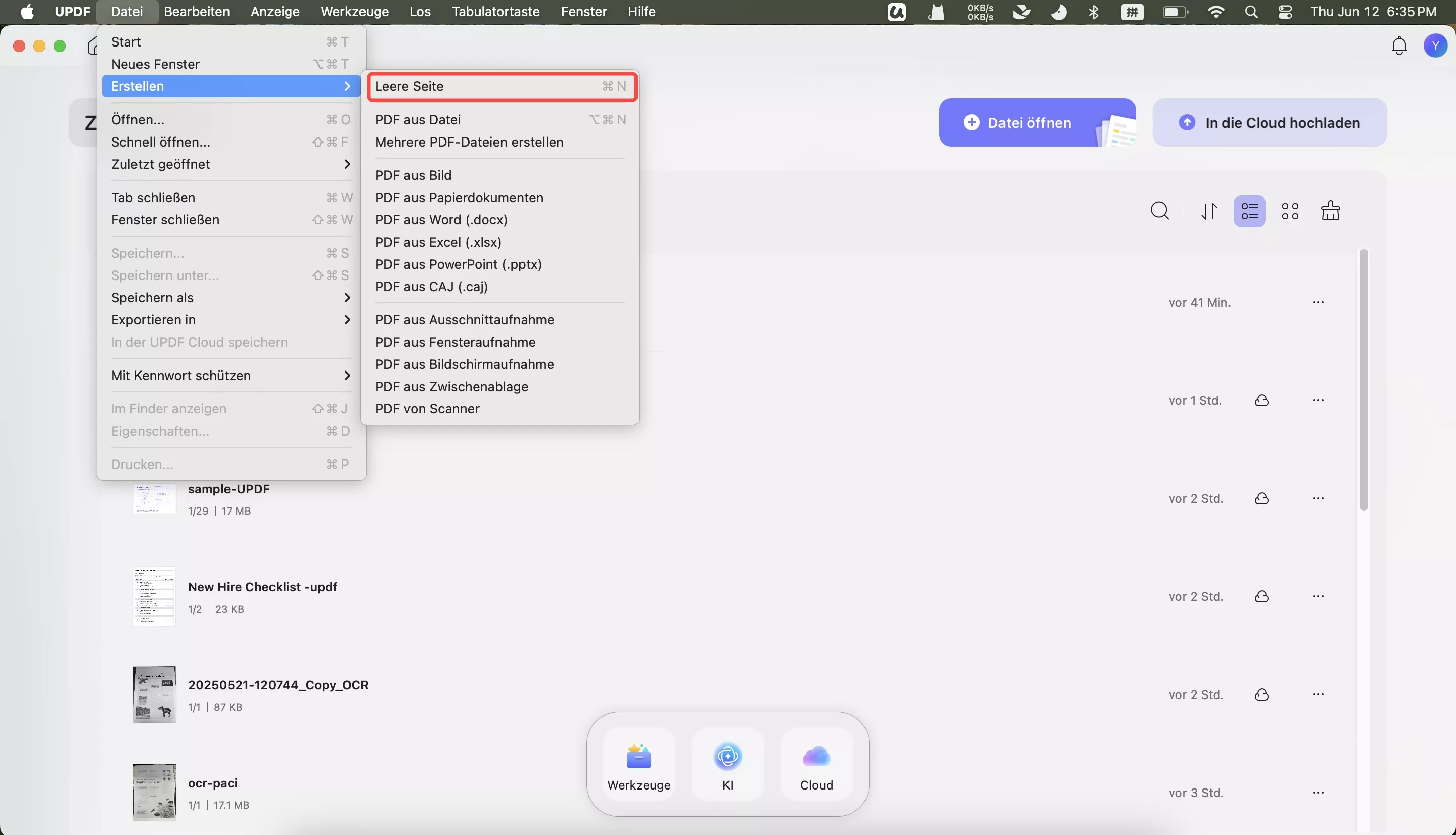
- Im Popup-Fenster können Sie nun die leere PDF-Datei benennen, die benötigte Seitenanzahl eingeben, Seitengröße, Ausrichtung und Papierformat ändern. Klicken Sie anschließend auf „Erstellen“.

- Nach der Erstellung können Sie mit verschiedenen UPDF-Funktionen experimentieren, um die gewünschte PDF-Datei zu erstellen und sie zu speichern und mit wem auch immer Sie möchten zu teilen.
Methode 4. Erstellen einer PDF-Datei vom Scanner
UPDF für Mac unterstützt auch das Erstellen von PDFs von Scannern. Möchten Sie wissen, wie das geht? Lesen Sie diese umfassende Anleitung! Stellen Sie vorher sicher, dass Ihr Computer mit dem Scanner verbunden ist.
Schritt 1: Öffnen Sie UPDF und wechseln Sie zur Registerkarte Datei. Wählen Sie Erstellen > PDF vom Scanner.
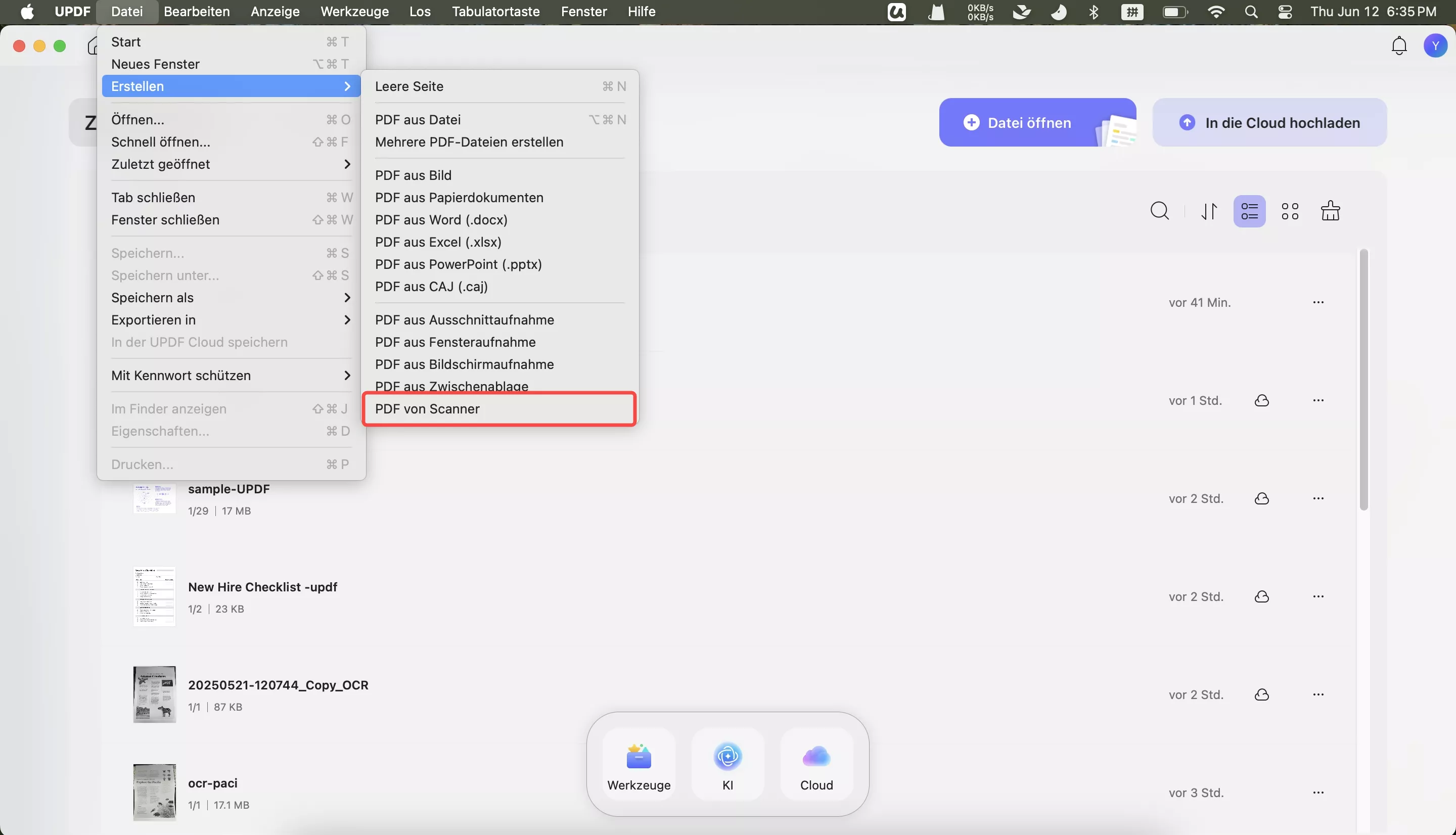
Schritt 2: UPDF fordert Sie anschließend auf, einen Scanner aus der Liste im linken Bereich auszuwählen. Falls Sie noch keinen Scanner angeschlossen haben, folgen Sie bitte dieser Apple-Anleitung, um zunächst einen anzuschließen.
Schritt 3 : Passen Sie die Einstellungen im rechten Bereich des folgenden Fensters an. Folgende Optionen können Sie anpassen:
- Art und DPI: Hier können Sie wählen, ob Sie ein Farb-, Schwarzweiß- oder Text-PDF erstellen möchten. Zusätzlich können Sie die Auflösung des gescannten Dokuments (gemessen in DPI, dots per inch) anpassen, die sich auf die Qualität und Klarheit des endgültigen PDFs auswirkt.
- Größe: Sie können auch Ihre gewünschte Größe eingeben, d. h. Länge und Breite in Zoll. Sie können auch die benutzerdefinierte Größe verwenden.
- Drehwinkel: Mit dieser Funktion können Sie die Ausrichtung Ihres gescannten Dokuments anpassen und so sicherstellen, dass die endgültige PDF-Datei korrekt ausgerichtet erscheint, unabhängig davon, ob sie um 90, 180 oder 270 Grad gedreht werden muss.
- Automatische Auswahl: Sie können die automatische Auswahl entweder auf „Aus“, „Einzelne Objekte erkennen“ oder „Umschließenden Rahmen erkennen“ einstellen. Mit „Einzelne Objekte erkennen“ kann der Scanner mehrere auf der Unterlage platzierte Objekte automatisch als separate Bilder erkennen und scannen. Mit „Umschließenden Rahmen erkennen“ kann der Scanner Inhalte innerhalb eines definierten Bereichs erkennen und scannen.
- Bildkorrektur: Die Bildkorrektur kann auf „Keine“ oder „Manuell“ eingestellt werden. „Keine“ lässt das Bild unverändert, während „Manuell“ Ihnen ermöglicht, Farbe, Helligkeit und andere Aspekte des Bildes anzupassen, um eventuelle Unvollkommenheiten zu korrigieren.
Schritt 3: Wählen Sie den zu scannenden Bereich aus. Wählen Sie entweder eine automatische Größe oder manuell im Vorschaufenster. Sie können auch unten links „OCR durchführen“ wählen und die Dokumentsprache auswählen. Dadurch wird die erstellte PDF-Datei editierbar.
Schritt 4: Klicken Sie auf „Scannen“. UPDF führt den Scan automatisch durch und öffnet die erstellte PDF-Datei. Sie können Ihre PDF-Datei nun bearbeiten, mit Anmerkungen versehen oder andere Aktionen ausführen.
Mit UPDF auf dem Mac ist es ganz einfach, PDFs zu erstellen. Warum also nicht jetzt mit einem großen Rabatt auf die Pro-Version upgraden ?
 UPDF
UPDF
 UPDF für Windows
UPDF für Windows UPDF für Mac
UPDF für Mac UPDF für iPhone/iPad
UPDF für iPhone/iPad UPDF für Android
UPDF für Android UPDF AI Online
UPDF AI Online UPDF Sign
UPDF Sign PDF bearbeiten
PDF bearbeiten PDF kommentieren
PDF kommentieren PDF erstellen
PDF erstellen PDF-Formular
PDF-Formular Links bearbeiten
Links bearbeiten PDF konvertieren
PDF konvertieren OCR
OCR PDF in Word
PDF in Word PDF in Bild
PDF in Bild PDF in Excel
PDF in Excel PDF organisieren
PDF organisieren PDFs zusammenführen
PDFs zusammenführen PDF teilen
PDF teilen PDF zuschneiden
PDF zuschneiden PDF drehen
PDF drehen PDF schützen
PDF schützen PDF signieren
PDF signieren PDF schwärzen
PDF schwärzen PDF bereinigen
PDF bereinigen Sicherheit entfernen
Sicherheit entfernen PDF lesen
PDF lesen UPDF Cloud
UPDF Cloud PDF komprimieren
PDF komprimieren PDF drucken
PDF drucken Stapelverarbeitung
Stapelverarbeitung Über UPDF AI
Über UPDF AI UPDF AI Lösungen
UPDF AI Lösungen KI-Benutzerhandbuch
KI-Benutzerhandbuch FAQ zu UPDF AI
FAQ zu UPDF AI PDF zusammenfassen
PDF zusammenfassen PDF übersetzen
PDF übersetzen Chatten mit PDF
Chatten mit PDF Chatten mit AI
Chatten mit AI Chatten mit Bild
Chatten mit Bild PDF zu Mindmap
PDF zu Mindmap PDF erklären
PDF erklären Wissenschaftliche Forschung
Wissenschaftliche Forschung Papersuche
Papersuche KI-Korrektor
KI-Korrektor KI-Schreiber
KI-Schreiber KI-Hausaufgabenhelfer
KI-Hausaufgabenhelfer KI-Quiz-Generator
KI-Quiz-Generator KI-Mathelöser
KI-Mathelöser PDF in Word
PDF in Word PDF in Excel
PDF in Excel PDF in PowerPoint
PDF in PowerPoint Tutorials
Tutorials UPDF Tipps
UPDF Tipps FAQs
FAQs UPDF Bewertungen
UPDF Bewertungen Downloadcenter
Downloadcenter Blog
Blog Newsroom
Newsroom Technische Daten
Technische Daten Updates
Updates UPDF vs. Adobe Acrobat
UPDF vs. Adobe Acrobat UPDF vs. Foxit
UPDF vs. Foxit UPDF vs. PDF Expert
UPDF vs. PDF Expert